2023-07-09 175
(win10系统启动项修改)
为了方便起见,一些用户会在电脑上设置启动项目,这样电脑每天一打开就会自动运行我们想要打开的软件,那么该怎么办呢?Win启动项设置在10系统上?下面和大家分享一下方法。
系统:win10专业版
电脑:联想Y50p-70-ISE
首先,用鼠标右键单击底部任务栏的空白,然后选择任务管理器。
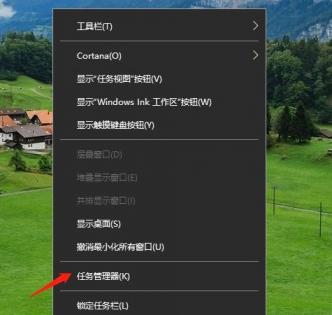
然后在任务管理器界面上方看到启动,点击选择。
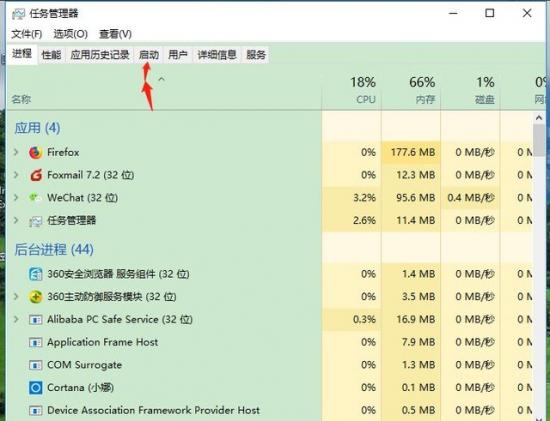
3.接下来,您可以看到我们计算机的启动项目。如果您想取消这些启动项目,您可以右键单击鼠标选择程序,然后单击禁用程序关闭所选程序。如果目前不需要所有启动项目,只需重复操作禁用即可。
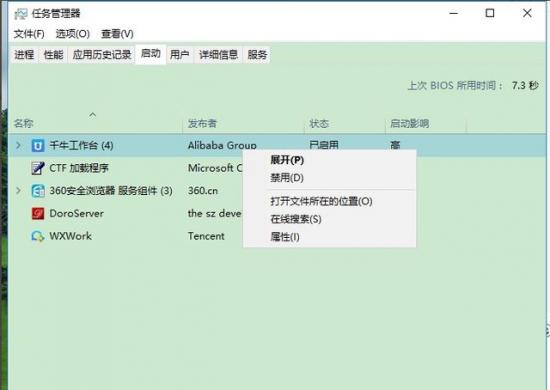
4.如果要重新启动禁用程序,选择程序,然后点击右下角启动。
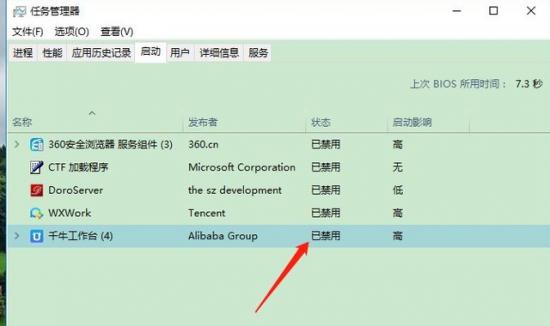
以上是计算机启动启动项目的设置方法。我们可以禁止或启动我们想要设置的程序。如果我们学会了,我们可以自己操作。
原文链接:https://000nw.com/8865.html
=========================================
https://000nw.com/ 为 “电脑技术吧” 唯一官方服务平台,请勿相信其他任何渠道。
系统教程 2023-07-23
电脑技术 2023-07-23
应用技巧 2023-07-23
系统教程 2023-07-23
系统教程 2023-07-23
软件办公 2023-07-11
软件办公 2023-07-11
软件办公 2023-07-12
软件办公 2023-07-12
软件办公 2023-07-12
扫码二维码
获取最新动态
